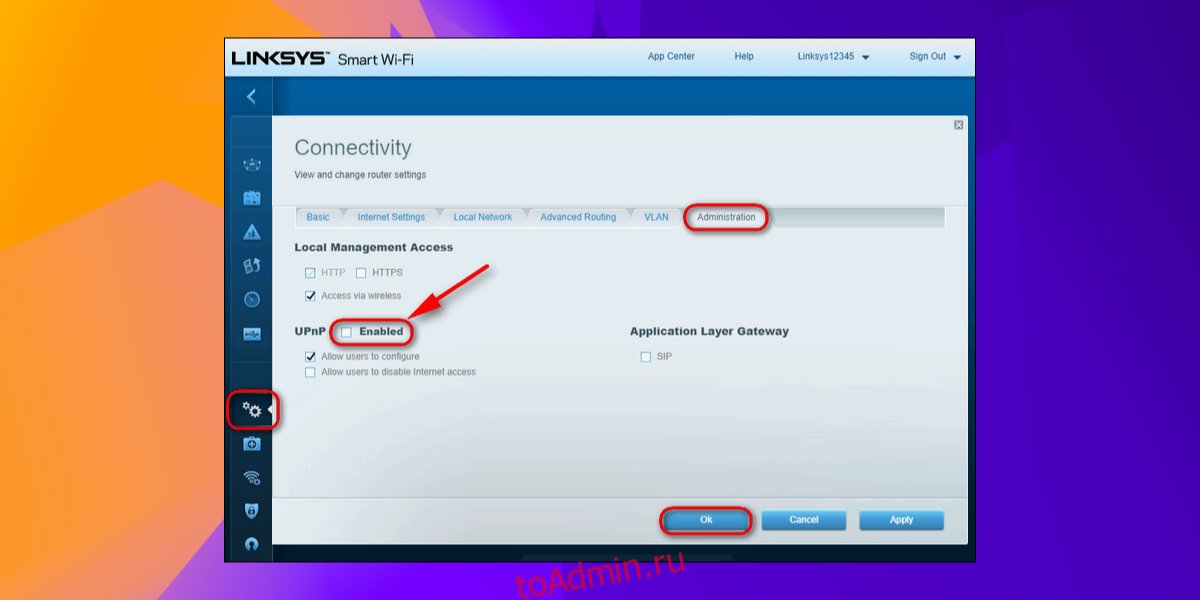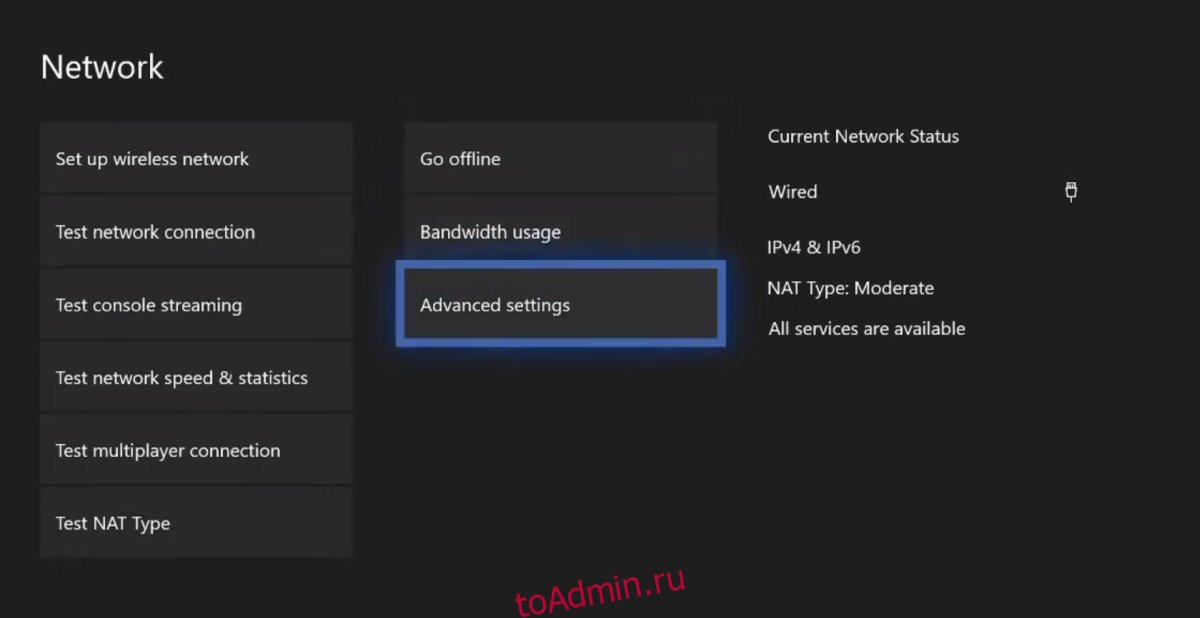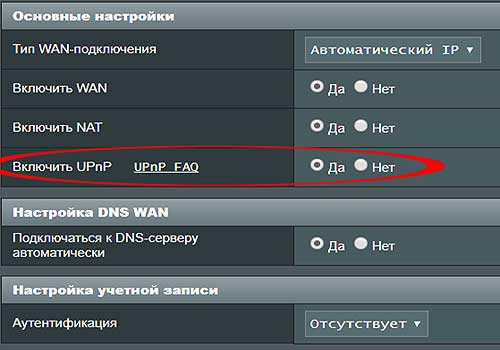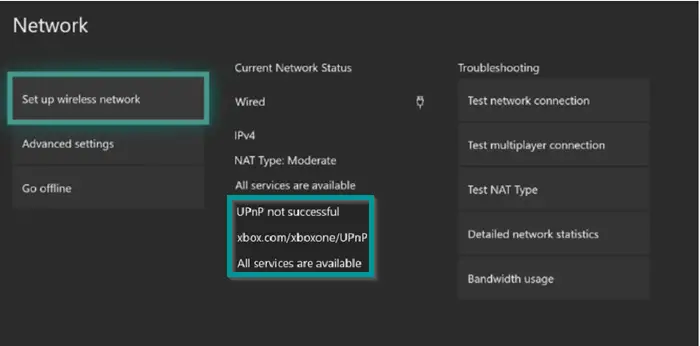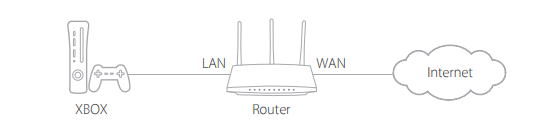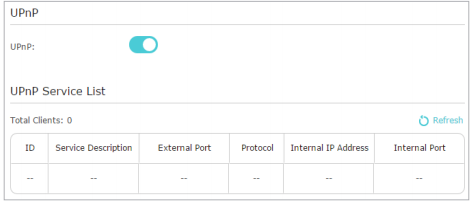Консоль Xbox является домом для множества многопользовательских игр. Эти многопользовательские игры позволяют играть с игроками онлайн. Сеть Xbox также позволяет пользователям общаться друг с другом в чате. Это единая система, которая упрощает совместную игру всем участникам платформы Xbox.
Чтобы подключиться к сети Xbox, вам необходимо подключение к Интернету. Ваш Xbox может быть подключен к Интернету, но если его сервисы заблокированы, в частности, если вы видите ошибку UPnP не успешно в настройках Xbox, вы не сможете общаться в чате с другими игроками.
Скорее всего, вас даже могут выгнать из игры.
Исправить ошибку UPnP Not Successful на Xbox
1. Переключите настройки UPnP в роутере.
Многие маршрутизаторы имеют специальные настройки для служб UPnP. Обычно они включены и позволяют Xbox работать без проблем, но когда вы видите ошибку UPnP неуспешно, попробуйте переключить настройку в своем маршрутизаторе.
Войдите в админ-панель вашего роутера.
Найдите настройку UPnP и выключите ее.
Перезагрузите роутер.
Снова включите настройку UPnP.
2. Перезагрузите консоль.
После того, как вы изменили настройки маршрутизатора, вам следует перезагрузить Xbox.
Нажмите кнопку Xbox на консоли и удерживайте 10 секунд.
Консоль выключится.
Подождите минуту.
Снова нажмите кнопку Xbox, чтобы включить консоль.
3. Используйте статический IP-адрес.
Это исправление требует изменения IP-адреса в настройках Xbox.
Нажмите кнопку Xbox, чтобы открыть меню Xbox.
Выберите «Настройки»> «Все настройки»> «Сеть»> «Настройки сети»> «Дополнительные настройки».
Запишите на этом экране следующее:
Маска подсети
Шлюз
Основной DNS-адрес
Вторичный DNS-адрес
Перейдите в Настройки IP на панели настроек Xbox.
Измените настройки на Вручную.
Измените значение маски подсети, шлюза, первичного DNS-адреса и вторичного DNS-адреса на те, которые вы указали на шаге 3.
Примените изменение и перезапустите консоль.
UPnP Xbox — Заключение
Многопользовательский режим — популярный режим для игр, и в большинстве современных игр есть многопользовательский онлайн-режим. Xbox не только предлагает отличные возможности многопользовательской игры, но также позволяет легко находить других игроков, играющих в ту же игру, и легко с ними общаться. Ошибка UPnP, хотя и раздражает, часто легко устраняется переключением ее настройки в маршрутизаторе.
Если проблема не исчезнет, проверьте, не вызывает ли проблема ваш провайдер, например, попробуйте подключиться к другой сети. Интернет-провайдеры могут блокировать трафик для игр и служб потокового мультимедиа для управления пропускной способностью. Если это так, вам нужно будет связаться со своим интернет-провайдером, чтобы решить проблему.
Что вы думаете об этой статье?
Хотя подключение к Интернету открывает лучшие возможности Xbox One , работа в сети сопряжена с бесчисленными проблемами. Если в настройках вашей сети возникает ошибка «UPnP не успешен» для Xbox One, вот как это исправить и вернуться к играм.
Все, что вы должны знать о сети Xbox One
Xbox One «UPnP не удалось» объяснил ошибку
Порты — это цифровые каналы для вашего маршрутизатора, используемые для сортировки входящего и исходящего интернет-трафика. Universal Plug and Play (UPnP), по сути, позволяет приложениям автоматически переадресовывать порты, избегая хлопот ручной «переадресации портов». Хотя они часто достигают одного и того же конечного результата, UPnP позволяет консоли без проблем запрашивать порт, а не требовать ввода конкретных номеров портов вручную. И для многих это простой щелчок переключателя .
Однако, если возникают проблемы с поверхностью UPnP, ваш Xbox One может отобразить ошибку «UPnP не успешно» в настройках сети. Это сообщение указывает на проблемы с использованием UPnP и невозможностью автоматической переадресации правильных портов. В результате проблемы с подключением могут возникнуть в Xbox Live .
Как исправить ошибку «UPnP Not Successful»
Из-за сложности сетевого взаимодействия действия по устранению этой проблемы могут различаться для разных пользователей. Простое перезапуск может быть вашим решением, или более сложные шаги могут потребоваться с помощью наших согласованных руководств Во-первых, выполните следующие шаги, чтобы попытаться решить проблему:
- Перейдите на страницу входа в свой роутер . (Для получения более подробной информации о входе в ваш маршрутизатор, найдите в Интернете руководства, связанные с вашей конкретной моделью.)
- Войдите в свой маршрутизатор, используя необходимые учетные данные.
- Перейдите в меню UPnP на вашем роутере.
- Убедитесь, что UPnP включен.
- Отключить UPnP .
- Сохраните ваши изменения.
- Перезагрузите Xbox One, маршрутизатор и модем.
- Перейдите в меню UPnP на вашем роутере.
- Включить UPnP .
- Сохраните ваши изменения.
- Перезагрузите Xbox One, маршрутизатор и модем.
Если эти шаги не решили проблему, мы рекомендуем посетить наше руководство по переадресации портов Xbox One для пошаговой разбивки следующих шагов. Если проблемы будут преобладать, будут предоставлены дополнительные варианты устранения неполадок.
- Как получить Open NAT на Xbox One с переадресацией портов
Xbox
Основной
Solve this network error and get back to playing
by Milan Stanojevic
Milan has been enthusiastic about technology ever since his childhood days, and this led him to take interest in all PC-related technologies. He’s a PC enthusiast and he… read more
Published on December 12, 2022
Reviewed by
Claudiu Andone
Oldtimer in the tech and science press, Claudiu is focused on whatever comes new from Microsoft. His abrupt interest in computers started when he saw the first Home… read more
XINSTALL BY CLICKING THE DOWNLOAD FILE
This software will keep your drivers up and running, thus keeping you safe from common computer errors and hardware failure. Check all your drivers now in 3 easy steps:
- Download DriverFix (verified download file).
- Click Start Scan to find all problematic drivers.
- Click Update Drivers to get new versions and avoid system malfunctionings.
- DriverFix has been downloaded by 0 readers this month.
Many Xbox One owners reported UPnP not successful message on their console. Here’s what one user said about this error on the Microsoft Answers forum:
So I just bought a xbox one s and went to play black ops 4 and my party chat was very crackly and then it eventually kicked me. After looking into it some more I saw that my UPnp said unsucessful. I then looked into how to fix it and found out that my internet provider (AT&T) doesnt support UPnp. But on my last xbox one the chat worked fine. What changed with the xbox’s that screwed this up and how can i fix it?? Thanks!
This is a network error and it can cause issues during the multiplayer sessions, so let’s see how to fix it.
How can I fix UPnP not successful error on Xbox One?
1. Change the settings on your router

- Log in to the router’s configuration page.
- Locate the UPnP setting and turn it off.
- Restart your console, modem, and router.
- After your router boots, open the configuration page again and enable UPnP setting. If available, make sure to enable Zero Config setting as well.
- Restart your modem and router once again and check if the issue is still there.
If UPnP feature isn’t available on your router, try using DMZ, Port Forwarding or Port Triggering features instead.
2. Set a static IP address on Xbox and open the required ports

- On your Xbox, go to the Dashboard.
- Select Settings > All Settings.
- Now select Network > Network Settings > Advanced settings.
- Write down the information from the screen.
- Now go to the IP Settings > Manual.
- Enter the Subnet mask and Gateway from the previous screen. Be sure to set a unique IP address that isn’t used by any other network device in your network.
Now you just have to open the network ports. To do that, follow these steps:
- Open your router’s configuration page.
- Now open the following ports:
- Port 88 (UDP)
- Port 3074 (UDP and TCP)
- Port 53 (UDP and TCP)
- Port 80 (TCP)
- Port 500 (UDP)
- Port 3544 (UDP)
- Port UDP 4500 (UDP)
- Save changes and check if the problem is resolved.
There you go, two solutions that can help you fix the UPnP not successful error on your Xbox One, so be sure to try them both.
READ ALSO:
- 4 ways to fix Xbox error code c101a3ff
- Xbox One won’t update [FIXES THAT REALLY WORK]
- Here’s how to fix frequent Xbox One S errors
Still having issues? Fix them with this tool:
SPONSORED
If the advices above haven’t solved your issue, your PC may experience deeper Windows problems. We recommend downloading this PC Repair tool (rated Great on TrustPilot.com) to easily address them. After installation, simply click the Start Scan button and then press on Repair All.
Newsletter
Solve this network error and get back to playing
by Milan Stanojevic
Milan has been enthusiastic about technology ever since his childhood days, and this led him to take interest in all PC-related technologies. He’s a PC enthusiast and he… read more
Published on December 12, 2022
Reviewed by
Claudiu Andone
Oldtimer in the tech and science press, Claudiu is focused on whatever comes new from Microsoft. His abrupt interest in computers started when he saw the first Home… read more
XINSTALL BY CLICKING THE DOWNLOAD FILE
This software will keep your drivers up and running, thus keeping you safe from common computer errors and hardware failure. Check all your drivers now in 3 easy steps:
- Download DriverFix (verified download file).
- Click Start Scan to find all problematic drivers.
- Click Update Drivers to get new versions and avoid system malfunctionings.
- DriverFix has been downloaded by 0 readers this month.
Many Xbox One owners reported UPnP not successful message on their console. Here’s what one user said about this error on the Microsoft Answers forum:
So I just bought a xbox one s and went to play black ops 4 and my party chat was very crackly and then it eventually kicked me. After looking into it some more I saw that my UPnp said unsucessful. I then looked into how to fix it and found out that my internet provider (AT&T) doesnt support UPnp. But on my last xbox one the chat worked fine. What changed with the xbox’s that screwed this up and how can i fix it?? Thanks!
This is a network error and it can cause issues during the multiplayer sessions, so let’s see how to fix it.
How can I fix UPnP not successful error on Xbox One?
1. Change the settings on your router

- Log in to the router’s configuration page.
- Locate the UPnP setting and turn it off.
- Restart your console, modem, and router.
- After your router boots, open the configuration page again and enable UPnP setting. If available, make sure to enable Zero Config setting as well.
- Restart your modem and router once again and check if the issue is still there.
If UPnP feature isn’t available on your router, try using DMZ, Port Forwarding or Port Triggering features instead.
2. Set a static IP address on Xbox and open the required ports

- On your Xbox, go to the Dashboard.
- Select Settings > All Settings.
- Now select Network > Network Settings > Advanced settings.
- Write down the information from the screen.
- Now go to the IP Settings > Manual.
- Enter the Subnet mask and Gateway from the previous screen. Be sure to set a unique IP address that isn’t used by any other network device in your network.
Now you just have to open the network ports. To do that, follow these steps:
- Open your router’s configuration page.
- Now open the following ports:
- Port 88 (UDP)
- Port 3074 (UDP and TCP)
- Port 53 (UDP and TCP)
- Port 80 (TCP)
- Port 500 (UDP)
- Port 3544 (UDP)
- Port UDP 4500 (UDP)
- Save changes and check if the problem is resolved.
There you go, two solutions that can help you fix the UPnP not successful error on your Xbox One, so be sure to try them both.
READ ALSO:
- 4 ways to fix Xbox error code c101a3ff
- Xbox One won’t update [FIXES THAT REALLY WORK]
- Here’s how to fix frequent Xbox One S errors
Still having issues? Fix them with this tool:
SPONSORED
If the advices above haven’t solved your issue, your PC may experience deeper Windows problems. We recommend downloading this PC Repair tool (rated Great on TrustPilot.com) to easily address them. After installation, simply click the Start Scan button and then press on Repair All.
Newsletter
Если у вас есть Xbox One, то вы наверняка знаете, что у этой консоли (как, впрочем, и у любой другой) с подключением к Интернету иногда случаются проблемы. В этом посте мы расскажем об одной из таких, а именно — об ошибке «Не удалось применить технологию UPnP в вашей сети» (она же — «UPnP not successful»), и о том, как её устранять.
Технология Universal Plug and Play (или UPnP, если сокращенно) в Xbox One используется для настройки маршрутизатора на решение задач обмена данными в многопользовательских играх и общения в чатах и позволяет, в частности обходится без хлопотной процедуры «переадресации портов» вручную.
В общем, UPnP — штука полезная, и польза её становится очевидной, как только технология перестанет работать, а консоль выдает сообщение об ошибке.
Собственно, «Не удалось применить технологию UPnP в вашей сети» как раз и означает, что переадресация портов по какой-то причине корректно не функционирует и, следовательно, к Xbox Live ваша Xbox One нормально подключится не может.
как устранить ошибку «Не удалось применить технологию UPnP в вашей сети»
На самом деле проблему с UРnP решать надо с учетом параметров каждой конкретной сети. Ряде ситуаций «помогают» простая перезагрузка консоли и/или роутера.
Если же после такой перезагрузки UРnP по-прежнему не работает, то пробуем следующее:
- заходим на страницу настроек роутера (если не знаем, как туда попасть, гуглим и читаем мануал своего роутера);
- логинимся;
- в настройках находим и открываем меню UPnP и проверяем, чтобы эта функция была включена (меню настроек у разных роутеров тоже организовано по-разному, но функцию переадресации UPnР найти, как правило, не сложно):
- если переадресация UРnP включена, то отключаем её и сохраняем это изменение;
- перезапускаем Xbox One, роутер (и модем);
- после этого снова заходим на страницу настроек роутера, включаем переадресацию UРnP и сохраняем изменение;
- еще раз перезапускаем Xbox One, роутер (и модем).
Если в такой способ устранить ошибку не удается, то идем на сайт техподдержки Xbox One и читаем гайд по комплексному устранению проблем с подключением.
Загрузить PDF
Загрузить PDF
В этой статье мы расскажем вам, как на Xbox изменить тип NAT (Network Address Translation — преобразование сетевых адресов). Большинство пользователей предпочитают «открытый» (open) NAT, который позволяет подключаться к другим консолям, но иногда сеть устанавливает тип NAT как «умеренный» (moderate) или «строгий» (strict), что может привести к проблемам с подключением.
-
1
Включите телевизор, Xbox One и контроллер. Нажмите и удерживайте кнопку «Guide» на подключенном контроллере.
- Также можно нажать кнопку питания на передней панели Xbox One, чтобы включить консоль, хотя вам все равно придется включить контроллер.
-
2
Нажмите кнопку «Guide» на контроллере. Она помечена логотипом Xbox и находится в центре контроллера. В левой части экрана телевизора откроется боковая панель.
-
3
Прокрутите вниз, выберите «Настройки»
, а затем нажмите A. Откроется дополнительная боковая панель.
-
4
Выберите Все настройки, а затем нажмите A. Эта опция находится вверху боковой панели. Откроется страница настроек.
-
5
Перейдите на вкладку Сеть, выберите Параметры сети, а затем нажмите A. Откроется страница «Параметры сети».
-
6
Выясните тип NAT. Найдите строку «Тип NAT» (NAT Type) — если в ней есть слово «строгий» (strict) или «умеренный» (moderate), перейдите к следующему разделу этой статьи.
- Если вы видите слово «открытый» (open), проблемы с Xbox LIVE не связаны с типом NAT. Попробуйте связаться со своим интернет-провайдером или устранить неполадки в сети самостоятельно.
Реклама
-
1
Отключите Ethernet-кабель, который соединяет маршрутизатор с модемом. Просто вытащите Ethernet-кабель из разъема на задней панели маршрутизатора.
- Если маршрутизатор и модем представляют собой одно устройство, пропустите этот шаг.
-
2
Найдите кнопку «Reset» (Сброс) на маршрутизаторе. Обычно эта кнопка находится на задней или нижней панели маршрутизатора.
- Кнопка «Сброс» очень маленькая.
-
3
Перезагрузите маршрутизатор. С помощью разогнутой скрепки (или аналогичного предмета) нажмите и удерживайте кнопку «Сброс» в течение тридцати секунд.
-
4
Отпустите кнопку через тридцать секунд. Маршрутизатор уйдет на перезагрузку, а его светодиоды будут мигать.
-
5
Подождите, пока маршрутизатор перезагрузится. Когда маршрутизатор включится, его светодиоды будут гореть (не мигая).
-
6
Подключите маршрутизатор к модему. Просто вставьте Ethernet-кабель в разъем на задней панели маршрутизатора.
- Если маршрутизатор и модем представляют собой одно устройство, пропустите этот шаг.
-
7
Найдите основной пароль маршрутизатора. Он указан на нижней или задней панели маршрутизатора в строке «password» (пароль) или «network/security key» (сетевой ключ). Пароль необходим, чтобы подключить Xbox к интернету.
-
8
Нажмите кнопку «Guide» на контроллере Xbox.
-
9
Подключитесь к сети. Для этого:
- выберите «Настройки» > «Сеть» > «Параметры сети» > «Параметры беспроводной сети», выберите активную сеть и введите пароль.
-
10
Выясните тип NAT. Если тип NAT «открытый», перезапуск сети устранил неполадки. Если нет, перейдите к следующему разделу.
Реклама
-
1
Определите IP-адрес маршрутизатора. Чтобы изменить тип NAT на «открытый», перейдите на страницу конфигурации маршрутизатора. Ваши действия будут зависеть от операционной системы:
- в Windows откройте меню «Пуск», нажмите «Параметры» > «Сеть и интернет» > «Параметры сети» и найдите IP-адрес в строке «Основной шлюз».
- в Mac OS X откройте меню Apple, нажмите «Системные настройки» > «Сеть» > «Дополнительно» > «TCP/IP» и найдите IP-адрес в строке «Маршрутизатор».
-
2
Откройте веб-браузер. В нем можно открыть страницу конфигурации подключенного маршрутизатора.
-
3
Введите IP-адрес маршрутизатора. Сделайте это в адресной строке браузера, а затем нажмите клавишу ↵ Enter.
-
4
Введите имя пользователя и пароль, чтобы открыть страницу конфигурации маршрутизатора. Страницы конфигурации многих маршрутизаторов защищены основными именем пользователя и паролем (например, «admin» и «password»), которые можно найти в инструкции к маршрутизатору.
- Если вы изменили основные учетные данные и не помните их, перезапустите сеть.
- Если вам не было предложено ввести имя пользователя и пароль, вы сразу перейдете на страницу конфигурации маршрутизатора.
-
5
Найдите настройки UPnP. Имейте в виду, что интерфейс страницы конфигурации зависит от модели маршрутизатора.
- «UPnP» означает «Universal Plug and Play», поэтому ищите одноименный раздел.
- Настройки UPnP чаще всего находятся в разделе «Advanced» (Дополнительно).
-
6
Найдите опцию «UPnP». Она позволяет подключенным устройствам автоматически открывать порты, необходимые для подключения к интернету.
-
7
Активируйте UPnP. Для этого установите флажок или нажмите на ползунок, а затем щелкните по «Save» (Сохранить) или «Apply» (Применить).
-
8
Перезагрузите Xbox. Просто нажмите на кнопку питания Xbox, подождите, пока консоль выключится, а затем снова включите ее.
-
9
Выясните тип NAT. Если тип NAT «открытый», у вас не будет проблем с подключением к Xbox LIVE.
- Если тип NAT все еще «строгий» или «умеренный», перейдите к следующему разделу.
Реклама
-
1
Откройте страницу конфигурации маршрутизатора. Для этого выполните действия, описанные в начале предыдущего раздела.
-
2
Добавьте IP-адрес Xbox One в список «Reserved» (Зарезервировано). Как и в случае включения UPnP, этот процесс зависит от модели маршрутизатора. Как правило, нужно открыть список подключенных устройств, выбрать имя своей Xbox One и нажать «Reserve» (Зарезервировать).
- Список может называться «Static IP» (Статический IP-адрес).
-
3
Перезагрузите консоль. Когда она снова появится в сети, назначьте ей статический IP-адрес.
-
4
Нажмите кнопку «Guide». Она помечена логотипом Xbox и находится в центре контроллера. В левой части экрана телевизора откроется боковая панель.
-
5
Прокрутите вниз, выберите «Настройки»
, а затем нажмите A. Откроется меню.
-
6
Выберите Все настройки, а затем нажмите A. Эта опция находится в меню. Откроется меню «Настройки».
-
7
Перейдите на вкладку Сеть и выберите Параметры сети, а затем нажмите A. Откроются сетевые настройки Xbox One.
-
8
Выберите Дополнительные настройки и нажмите A. Эта опция находится в левой части страницы.
-
9
Обратите внимание на информацию об IP-адресе. Запишите цифры, которые найдете в следующих строках:
- «IP-адрес»;
- «Маска подсети»;
- «Шлюз»;
- «DNS».
-
10
Выберите Параметры IP и нажмите A. Эта опция находится в левой части страницы. Откроются настройки IP-адреса.
-
11
Введите IP-адрес, а затем нажмите ☰. Отобразится текущий IP-адрес.
-
12
Введите адрес маски подсети, а затем нажмите ☰. Обычно, это 255.255.255.0 или что-то подобное. [1]
-
13
Введите адрес шлюза, а затем нажмите ☰. Как правило, адрес шлюза похож на IP-адрес.
-
14
Дважды введите IP-адрес. Введите IP-адрес и нажмите ☰, а затем еще раз введите IP-адрес и нажмите ☰. Вы перейдете на страницу дополнительных настроек.
-
15
Выберите Параметры DNS, а затем нажмите A. Вы найдете эту опцию в левой части страницы.
-
16
Дважды введите DNS-адрес. Введите DNS-адрес и нажмите ☰, а затем еще раз введите DNS-адрес и нажмите ☰.
-
17
Нажмите B. Изменения будут сохранены, а интернет-соединение протестировано. Если вы правильно ввели все цифры, Xbox One останется подключенной к интернету.
-
18
Выясните тип NAT. Если тип NAT «открытый», назначение статического IP-адреса устранило неполадки.
- Если тип NAT все еще «строгий» или «умеренный», перейдите к следующему разделу.
Реклама
-
1
Откройте страницу конфигурации маршрутизатора. Это необходимо, чтобы вручную настроить переадресацию портов. Чтобы открыть указанную страницу, выполните действия, описанные в начале раздела Как включить UPnP.
-
2
Найдите раздел «Advanced» (Дополнительно). В этом разделе находятся настройки переадресации портов. Он может называться «Advanced Setup» (Дополнительные настройки) или аналогичным образом.
- Чтобы получить дополнительную информацию о переадресации портов, прочитайте эту статью.
-
3
Перейдите в раздел «Port Forwarding» (Переадресация портов). Если вам не удается найти его, введите в поисковую систему модель своего маршрутизатора, чтобы получить точные инструкции.
-
4
Откройте необходимые порты. Откройте следующие порты, чтобы Xbox One подключилась к Xbox LIVE:
- 53 (TCP/UDP)
- 80 (TCP)
- 88 (UDP)
- 500 (UDP)
- 1863 (TCP/UDP)
- 3074 (TCP/UDP)
- 3075 (TCP/UDP)
- 3544 (UDP)
- 4500 (UDP)
- 16000 (TCP/UDP)
- Используйте тот же статический IP-адрес, который вы назначили консоли в предыдущем разделе.
-
5
Перезагрузите Xbox. Когда вы настроите переадресацию портов, перезапустите Xbox, чтобы консоль подчинялась новому правилу переадресации портов.
-
6
Выясните тип NAT. Если тип NAT «открытый», вы подключитесь к Xbox LIVE.
-
7
Свяжитесь со своим интернет-провайдером, если все еще испытываете проблемы с подключением. Настройки интернет-соединения, выполненные провайдером, могут вызвать проблемы с NAT. Если вышеописанные методы не работают, позвоните в службу технической поддержки своего провайдера.
Реклама
Советы
- Рекомендуем назначить консоли статический IP-адрес, чтобы уменьшить помехи от других устройств и, таким образом, улучшить игровой процесс.
Реклама
Предупреждения
- Ввод неправильного IP-адреса (или любого другого значения, например, маски подсети) приведет к сетевой ошибке.
Реклама
Об этой статье
Эту страницу просматривали 65 010 раз.
Была ли эта статья полезной?
Если линия электропередачи к вашему Xbox One внезапно прерывается, вам может быть трудно вернуться к игре. Кроме того, вы можете увидеть ошибку со следующим сообщением — UPnP не прошел. Хотя простой перезапуск Xbox One может решить проблему, вам необходимо выполнить дополнительные действия, если проблема не исчезнет.
Universal Plug and Play или UPnP — это то, что ваш Xbox использует для настройки маршрутизатора для многопользовательских игр и чата. Если вы испытаете UPnP не прошел ошибка, выполните следующую процедуру:
- Войдите на страницу настройки вашего роутера.
- Проверьте, включен ли UPnP
- Повторно включите UPnP.
Подробности читайте далее.
1]Войдите на страницу настройки маршрутизатора.
Перейдите на страницу входа в роутер. Вы можете найти в Интернете руководства, связанные с входом в вашу конкретную модель. Здесь я использую маршрутизатор NETGEAR. Итак, я выделю связанные с этим шаги по включению или отключению Universal Plug and Play.
Запустите веб-браузер на компьютере или мобильном устройстве, подключенном к сети вашего маршрутизатора.
Тип роутер страница авторизации , чтобы открыть окно входа в систему.
Введите имя пользователя и пароль маршрутизатора (имя пользователя и пароль должны быть чувствительны к регистру).
2]Проверьте, включен ли UPnP.
По завершении должна загрузиться основная домашняя страница.
Теперь перейдите к ‘Передовой‘раздел маршрутизатора и выберите’Advanced Setup‘.
Здесь прокрутите вниз, чтобы найти ссылку UPnP. Щелкните его, чтобы открыть страницу UPnP.
По умолчанию этот флажок для UPnP установлен. Если Включите UPnP флажок снят, маршрутизатор не позволяет никакому устройству автоматически управлять ресурсами маршрутизатора, такими как переадресация портов. Отключите UPnP.
По завершении сохраните изменения.
3]Повторно включить UPnP
Перезагрузите Xbox One, маршрутизатор и модем.
Снова перейдите в меню UPnP на маршрутизаторе.
Включите UPnP и сохраните изменения.
После сброса настроек маршрутизатора:
- Перезагрузите консоль Xbox.
- Нажмите кнопку Xbox.
- Выберите Система> Настройки> Общие> Настройки сети.
- Еще раз проверьте настройки, чтобы убедиться, что сообщение UPnP исчезло.
Если UPnP по-прежнему не работает или он не поддерживается вашим маршрутизатором, вы также можете попробовать использовать функции DMZ маршрутизатора, перенаправления портов или запуска портов.
Всего наилучшего.
На чтение 11 мин. Просмотров 3.2k. Опубликовано 03.09.2019
Чтобы в полной мере насладиться многопользовательской игрой на Xbox One, ваша сеть должна быть правильно настроена.
Если это не так, вы можете получить сообщение В Xbox One ваша сеть скрыта за сообщением NAT с ограниченным портом.
Эта ошибка не позволит вам получить доступ к определенным многопользовательским функциям, поэтому давайте посмотрим, как это исправить.
Содержание
- Ваша сеть находится за сообщением NAT с ограниченным портом на Xbox One, как это исправить?
- Исправление – Xbox One «Ваша сеть находится за NAT с ограниченным портом»
- Решение 1 – Переадресация/запуск ваших портов
- Решение 2 – Используйте функцию DMZ
- Решение 3 – Включить UPnP
- Решение 4 – Повторите тестирование интернет-соединения
- Решение 5. Временно отключите брандмауэр вашего маршрутизатора.
- Решение 6 – Отключить настройки UPnP
- Решение 7. Включите функцию точки доступа и включите UPnP
- Решение 8. Обновите прошивку вашего роутера
- Решение 9 – Изменить настройки фильтрации NAT
- Решение 10. Вместо этого используйте беспроводное соединение
- Решение 11. Включите мостовой режим на вашем модеме
Ваша сеть находится за сообщением NAT с ограниченным портом на Xbox One, как это исправить?
Прежде чем мы начнем, давайте быстро объясним, что такое NAT и как он работает. NAT означает преобразование сетевых адресов, и оно выполняется вашим маршрутизатором.
Эта функция позволяет всем устройствам в вашей домашней сети получить доступ к вашему внешнему IP-адресу, назначенному вашим провайдером.
В Xbox One есть три варианта NAT: «Открытый», «Умеренный» и «Строгий».
Умеренный NAT даст вам в вашей сети скрытое сообщение NAT с ограничением порта , и поэтому важно переключить его на Open NAT, чтобы избежать подобных проблем в будущем.
Исправление – Xbox One «Ваша сеть находится за NAT с ограниченным портом»
- Переадресация/запуск ваших портов
- Использовать функцию DMZ
- Включить UPnP
- Повторите тестирование интернет-соединения
- Отключить настройки UPnP
- Включите функцию точки доступа и включите UPnP
- Обновите прошивку вашего роутера
- Изменить настройки фильтрации NAT
- Вместо этого используйте беспроводное соединение
- Включите мостовой режим на вашем модеме
Решение 1 – Переадресация/запуск ваших портов
Чтобы удалить это сообщение, рекомендуется переадресовать или активировать определенные порты.
Проблемы с NAT могут возникнуть, если определенные порты не переадресованы, но вы можете легко это изменить. Для переадресации портов вам необходимо получить доступ к настройкам конфигурации вашего маршрутизатора и назначить статический IP-адрес вашему Xbox One.
После этого вам необходимо переадресовать следующие порты:
- Порт 88 (UDP)
- Порт 3074 (UDP и TCP)
- Порт 53 (UDP и TCP)
- Порт 80 (TCP)
- Порт 500 (UDP)
- Порт 3544 (UDP)
- Порт 4500 (UDP)
Порты переадресации различны для каждого маршрутизатора, поэтому мы настоятельно рекомендуем вам ознакомиться с руководством к маршрутизатору для получения подробных инструкций. Некоторые пользователи рекомендуют запускать порты в диапазоне 88-88, 3074-3074 и т. Д.
Немногие пользователи сообщили, что исправили эту проблему, перенаправив также следующие порты:
-
ЧИТАЙТЕ ТАКЖЕ: поддержка Dolby Atmos будет введена для Xbox One S
- Порт 16000 (UDP и TCP) для вечеринок и встреч
- Порт 1863 (UDP и TCP) для проблем с Kinect, Skype и видео
- Порты 3075 и 3076 для Call of Duty Ghosts и некоторых других игр
После переадресации портов вам просто нужно подключиться к вашей сети на Xbox One. Убедитесь, что вы не вводите статическую информацию о сети. Вместо этого настройте сетевую конфигурацию на «Автоматически» на Xbox One.
Таким образом, ваш маршрутизатор выполнит все необходимые настройки для вашей консоли.
Теперь вам нужно проверить сетевое соединение, чтобы убедиться, что все работает правильно. Для этого выполните следующие действия:
- Перейдите в Настройки и выберите Сеть . Вы должны увидеть соответствующую информацию о вашем сетевом подключении.
- В разделе Устранение неполадок выберите Проверить сетевое соединение . Подождите, пока сканирование проверяет ваше интернет-соединение. После этого выберите Продолжить .
- Теперь выберите Проверить многопользовательское соединение в разделе Устранение неполадок .
- Когда вы увидите результаты сканирования, удерживайте LB + LT + RB + RT на вашем контроллере.
- Вы увидите новый экран с подробным отчетом о сети.
- Найдите параметр состояния Подробный NAT . Подождите минуту или две, и подробный статус NAT изменится. Если он меняется на тип OPEN NAT , это означает, что проблема решена.
Немногие пользователи сообщили, что вам нужно перезагрузить маршрутизатор при переадресации портов, чтобы изменения вступили в силу. Для этого выполните следующие простые шаги:
- Нажмите кнопку питания на маршрутизаторе, чтобы выключить его.
- Подождите 30 секунд или больше.
- Нажмите кнопку питания еще раз и подождите, пока маршрутизатор полностью не включится.
- После этого запустите Xbox One и проверьте, решена ли проблема.
- ЧИТАЙТЕ ТАКЖЕ: Исправлено: «Для этой игры вам нужно быть онлайн» ошибка Xbox
Решение 2 – Используйте функцию DMZ
Некоторые маршрутизаторы поддерживают функцию DMZ, также известную как Демилитаризованная зона, и вы сможете решить различные проблемы с сетью с помощью Xbox One, просто включив эту функцию.
Эта функция работает аналогично переадресации портов, но вместо переадресации определенных портов она перенаправляет все порты на Xbox One.
Для использования этой функции сначала вам необходимо получить доступ к странице конфигурации вашего маршрутизатора и назначить статический IP-адрес вашей консоли. Если у вас включена переадресация портов или запуск, обязательно отключите их.
После этого найдите функцию DMZ и включите ее. Чтобы включить эту функцию, вам может потребоваться ввести статический IP-адрес вашего Xbox или его MAC-адрес.
Удалите все сетевые настройки, которые есть на вашем Xbox One, и убедитесь, что для вашей конфигурации сети установлено значение «Автоматически». Теперь вам нужно проверить сетевое соединение.
Мы подробно объяснили, как это сделать в нашем предыдущем решении, поэтому обязательно ознакомьтесь с ним. Не забудьте нажать LB + LT + RB + RT на вашем контроллере после завершения сканирования сети, чтобы увидеть подробные результаты.
Подождите пару минут и проверьте, изменяется ли статус подробного NAT на «Открыть».
Следует отметить, что использование функции DMZ намного проще, чем переадресация определенных портов, но имейте в виду, что не все маршрутизаторы поддерживают эту функцию.
Перед включением функции DMZ обязательно ознакомьтесь с руководством по эксплуатации вашего маршрутизатора и посмотрите, поддерживается ли эта функция вашим устройством.
Решение 3 – Включить UPnP
Немногие пользователи сообщили, что эту проблему можно решить с помощью UPnP, также известного как Universal Plug and Play. Эта функция позволяет сетевым устройствам обнаруживать друг друга и легко устанавливать соединение.
Чтобы включить эту функцию, вам нужно получить доступ к странице конфигурации вашего маршрутизатора и очистить все настройки переадресации портов и DMZ. Теперь найдите и включите функцию UPnP.
При включении этой функции ваш маршрутизатор должен автоматически определять порты, которые использует Xbox One, и включать их без необходимости какой-либо ручной настройки.
После включения этой функции перейдите на Xbox One и установите для конфигурации сети значение Автоматически.
Проверьте подключение к сети и нажмите комбинацию кнопок LB + LT + RB + RT . Подождите минуту или две и проверьте статус подробного NAT.
- ЧИТАЙТЕ ТАКЖЕ: что делать, если Xbox не может найти микрофон [ИСПРАВЛЕНИЕ ЭКСПЕРТА]
Хотя UPnP позволяет автоматически настраивать Xbox One для работы с маршрутизатором, лишь немногие пользователи сообщали о проблемах с ним.
По их словам, эта функция не работает, если вы используете режим мгновенного включения питания на Xbox, поэтому вам придется переключиться в режим энергосбережения. Для этого выполните следующие действия:
- Нажмите кнопку Меню на вашем контроллере.
- Перейдите в Настройки> Питание и запуск .
- В разделе Параметры питания выберите Режим питания и нажмите кнопку A на контроллере.
- Выберите Энергосбережение .
После включения режима энергосбережения на UPnP должно работать без проблем, и Ваша сеть находится за NAT-ограниченным портом, сообщение будет удалено.
Имейте в виду, что энергосберегающий режим полностью отключит вашу консоль, поэтому он будет запускаться немного медленнее при нажатии кнопки питания.
Мы также должны упомянуть, что функция UPnP не требует назначения статического IP-адреса для вашего Xbox.
Тем не менее, немногие пользователи сообщили, что назначение статического IP-адреса и включение UPnP устранило проблему для них, поэтому вы можете попробовать это.
Решение 4 – Повторите тестирование интернет-соединения
Немногие пользователи сообщили, что вы можете решить эту проблему, просто повторив тест подключения к Интернету несколько раз. По их словам, вам нужно повторять это, пока вы не получите Open NAT или Ваша сеть находится за конусным сообщением NAT .
Для получения подробных инструкций о том, как проверить подключение к Интернету, обязательно посетите Решение 1 .
Решение 5. Временно отключите брандмауэр вашего маршрутизатора.
Ваш маршрутизатор поставляется с собственным брандмауэром, который предназначен для защиты вас от злонамеренных пользователей и атак, но иногда конфигурация вашего брандмауэра может повлиять на вашу многопользовательскую работу.
Чтобы решить эту проблему, вам нужно открыть страницу конфигурации вашего маршрутизатора и отключить брандмауэр. После выключения брандмауэра проверьте, не появляется ли ваша сеть за NAT-ограниченным портом, сообщение на вашем Xbox One.
Отключение брандмауэра маршрутизатора – это всегда угроза безопасности, но если отключение брандмауэра устраняет проблему на вашем Xbox One, вам необходимо включить брандмауэр и проверить конфигурацию брандмауэра, чтобы определить, почему ваш брандмауэр блокирует Xbox One.
Решение 6 – Отключить настройки UPnP
Немногие пользователи сообщили, что функция UPnP приводила к тому, что Ваша сеть находится за сообщением NAT с ограниченным портом, чтобы появиться на их консоли.
Как мы уже упоминали, эта функция должна автоматически настраивать все сетевые устройства, включая Xbox One, но иногда могут возникать определенные проблемы.
После отключения функции UPnP проблема должна быть решена.
Решение 7. Включите функцию точки доступа и включите UPnP
Несколько пользователей сообщили, что они исправили эту проблему на своем Xbox One, просто изменив конфигурацию своего маршрутизатора.
По их словам, все, что вам нужно сделать, это включить функцию точки доступа на вашем маршрутизаторе и включить UPnP. После этого проблема должна быть решена.
Решение 8. Обновите прошивку вашего роутера
Ваш маршрутизатор отвечает за конфигурацию сети и весь сетевой трафик, но иногда, чтобы получить максимальную производительность от вашего маршрутизатора, вам необходимо обновить его прошивку.
Новая прошивка приносит новые функции, а в некоторых случаях обновление прошивки на вашем маршрутизаторе может исправить проблемы с вашим Xbox One.
Пользователи сообщили, что Ваша сеть находится за NAT с ограниченным портом . Проблема была решена после установки последнего обновления прошивки для их маршрутизатора, поэтому вы можете попробовать это сделать.
Имейте в виду, что обновление встроенного программного обеспечения является сложной процедурой, и вам следует ознакомиться с инструкцией по эксплуатации вашего маршрутизатора, прежде чем пытаться обновить встроенное ПО на маршрутизаторе.
Если вы не будете осторожны, вы можете нанести непоправимый вред вашему роутеру, поэтому будьте особенно осторожны Мы настоятельно рекомендуем DriverFix автоматически загружать на компьютер все устаревшие драйверы.
. Загрузите DriverFix с официальной веб-страницы .
Отказ от ответственности : некоторые функции этого инструмента не являются бесплатными.
- ЧИТАЙТЕ ТАКЖЕ: Исправлено: ошибка Xbox One «Сетевые настройки блокируют чат пользователя»
Решение 9 – Изменить настройки фильтрации NAT
Как мы уже упоминали, конфигурация вашего модема может вызвать эту и многие другие проблемы, связанные с сетью, в Xbox One.
По мнению некоторых пользователей, вы можете устранить в вашей сети проблему NAT с ограниченным портом, просто изменив настройки фильтрации NAT на вашем модеме.
Для этого вам необходимо выполнить следующие шаги:
- Откройте страницу конфигурации вашего модема.
- Перейдите в Расширенные настройки> Настройка WAN .
- Найдите NAT-фильтрацию и измените его на Открыть .
- Отключите SIP ALG и сохраните изменения.
Эта процедура может немного отличаться на вашем модеме, поэтому мы настоятельно рекомендуем вам проверить ваше руководство по эксплуатации для получения подробных инструкций.
Решение 10. Вместо этого используйте беспроводное соединение
Как беспроводные, так и проводные подключения имеют свои преимущества, и хотя использование проводного подключения позволяет получить доступ к Интернету без каких-либо помех или потери данных, многие пользователи предпочитают использовать беспроводное подключение из-за его простоты.
Фактически, если вы используете проводное соединение, вы можете столкнуться с В вашей сети скрыто сообщение NAT с ограниченным портом на вашем Xbox One.
Пользователи сообщили, что после переключения на беспроводную сеть их NAT изменился на Открытый, и эта проблема была полностью решена.
Решение 11. Включите мостовой режим на вашем модеме
Некоторые модемы также могут работать как беспроводные маршрутизаторы, но иногда это может вызвать проблемы с некоторыми устройствами, такими как Xbox One. Чтобы решить эту проблему, вам нужно включить опцию Bridged Mode на вашем модеме.
Эта опция отключит функции маршрутизатора вашего модема, и вы не сможете использовать Wi-Fi, так что имейте это в виду.
После включения режима моста вам просто нужно подключить консоль к модему с помощью кабеля Ethernet и проверить, устраняет ли это проблему.
Чтобы узнать, как включить мостовой режим на модеме, обязательно ознакомьтесь с его инструкцией по эксплуатации.
Ваша сеть находится за сообщением NAT с ограничением порта . Это не ошибка, но это сообщение может помешать запуску некоторых многопользовательских функций.
В некоторых случаях это сообщение может серьезно повлиять на вашу многопользовательскую игру, но мы надеемся, что вам удалось решить эту проблему с помощью одного из наших решений.
The UPnP (Universal Plug and Play) protocol allows applications or host devices to automatically find the front-end NAT device and send request to it to open the corresponding ports. With UPnP enabled, the applications or host devices on the local network and the internet can freely communicate with each other thus realizing the seamless connection of the network. You may need to enable the UPnP if you want to use applications for multiplayer gaming, peer-to-peer connections, real-time communication (such as VoIP or telephone conference) or remote assistance, etc.
Tips:
• UPnP is enabled by default in this router.
• Only the application supporting UPnP protocol can use this feature.
• UPnP feature needs the support of operating system (e.g. Windows Vista/ Windows 7/ Windows 8, etc. Some of operating system need to install the UPnP components).
I want to:
For example, when you connect your Xbox to the router which has connected to the internet to play online games, UPnP will send request to the router to open the corresponding ports allowing the following data penetrating the NAT to transmit. Therefore, you can play Xbox online games without a hitch.
If necessary, you can follow the steps to change the status of UPnP.
1. Log in to the web-based interface of the router. If you don’t know how to do that, please refer to
How do I log into the web-based Utility (Management Page) of TP-Link wireless router?
2. Go to Advanced > NAT Forwarding > UPnP and toggle on or off according to your needs.
Get to know more details of each function and configuration please go to Download Center to download the manual of your product.
Был ли этот FAQ полезен?
Ваш отзыв поможет нам улучшить работу сайта.
Что вам не понравилось в этой статье?
- Недоволен продуктом
- Слишком сложно
- Неверный заголовок
- Не относится к моей проблеме
- Слишком туманное объяснение
- Другое
Как мы можем это улучшить?
Спасибо
Спасибо за обращение
Нажмите здесь, чтобы связаться с технической поддержкой TP-Link.